
MPV播放器是一款轻量级全能影音播放神器,用最简单的界面带来最专业的播放体验。这款播放器,几乎能流畅播放所有视频格式,从4K超清到蓝光原盘都不在话下。界面极简到连菜单栏都没有,全靠快捷键操作,但隐藏着强大的画质调节功能,能深度优化视频输出效果。最棒的是它资源占用极低,老电脑也能流畅播放高清视频,还支持GPU加速减轻CPU负担,一起来下载MPV播放器吧!
mpv 播放器怎样使用?
虽然 MPV 并没有提供官方的 GUI 界面,没有菜单,但它提供 OSC 操作界面和快捷键用于操作,只要关联好文件格式,使用 mpv 打开视频后,使用上其实也非常的简单方便。
1、OSC 界面操作说明
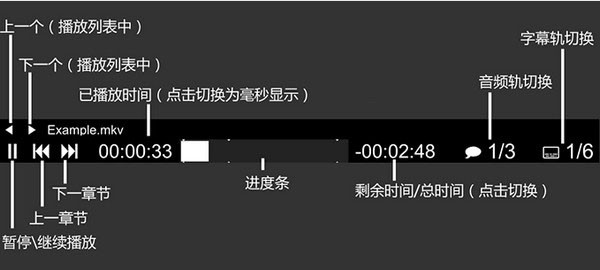
2、快捷键
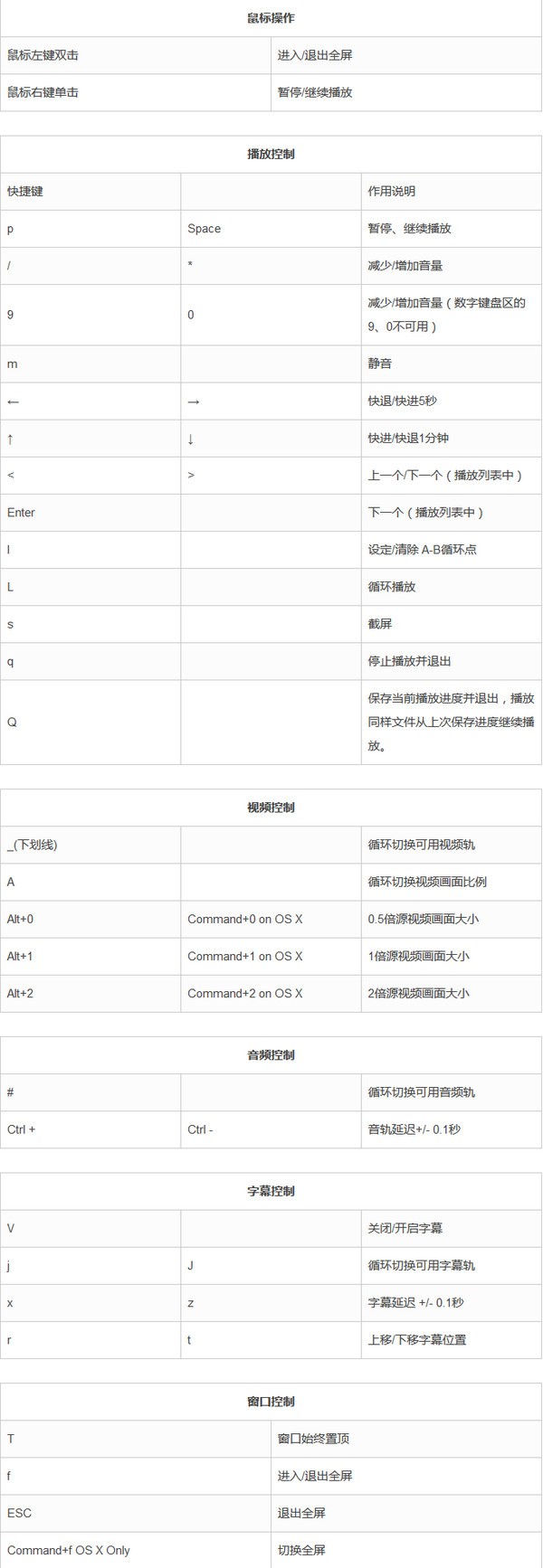
操作主要通过键盘快捷键(区分大小写)调整。下面介绍一些常用的 mpv 快捷键(更多的快捷键请阅读官方参考手册)。
3、mpv 播放多个文件 (播放列表)
MPV 支持播放列表文件(如:m3u)。如果需要临时播放多个文件,Windows 下(打开MPV,选中多个文件拖入窗口),Linux 和 OS X下则选中多个文件,右键选中MPV打开。
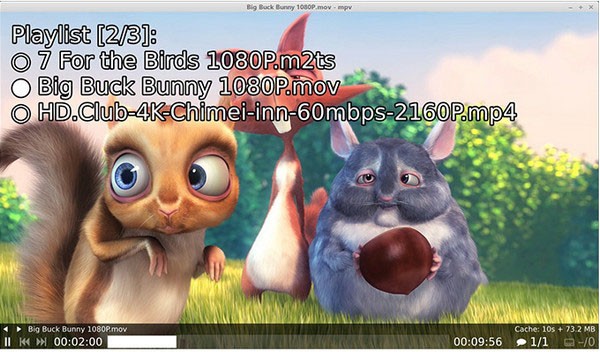
鼠标右键单击“上一个”或者“下一个”按钮可以临时显示当前播放列表。
如果需要将该目录的文件全部添加进MPV的播放列表中,命令行跳转到该目录。
使用命令:mpv *.*
4、mpv 播放音乐音频
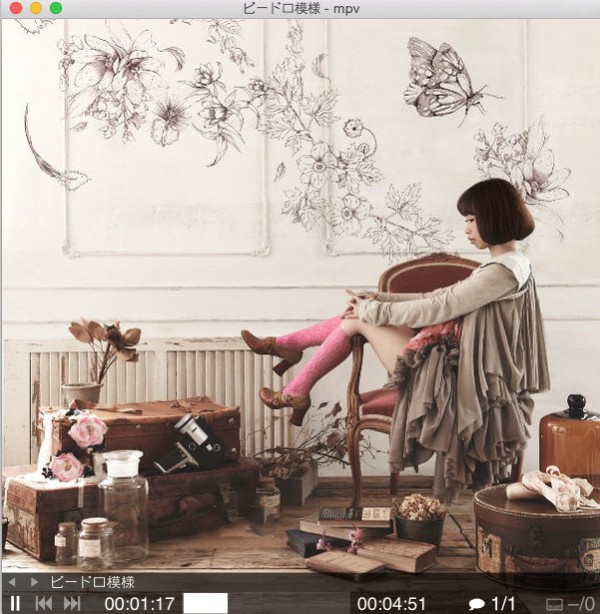
如果音频文件内嵌音乐封面图片,MPV 也可以同时显示的,比如 MP3 格式。
5、命令行调用 mpv
各平台下的 mpv 均能支持命令行调用来进行播放,具体命令参数见官方参考手册。(注:参数调用需要加“--”,配置文件内使用则不需要加“--”)。
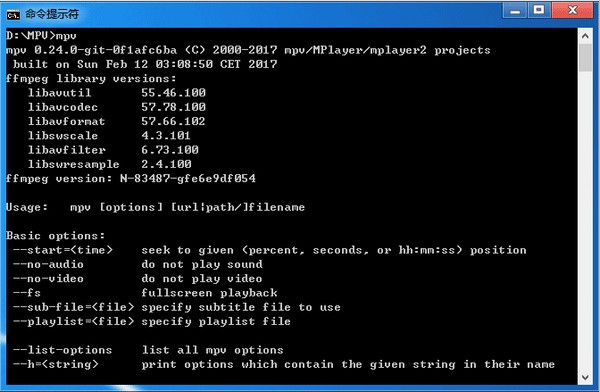
6、幻灯片播放图片文件
除了视频和音乐之外,mpv 其实还支持幻灯片的方式来播放图片。拖入多个图片进入MPV,它就会以一秒显示一张图片的方式进行播放。
简化的CLI选项
MPlayer的选项解析器经过改进,表现得更像其他CLI程序,许多选项名称和语义都经过重新设计,使它们更直观,更难忘。
在屏幕控制器上
虽然mpv没有官方GUI,但它有一个由鼠标移动触发的小型控制器。
高品质的视频输出
mpv具有基于OpenGL的视频输出,能够受到视频发烧友喜爱的许多功能,例如使用流行的高质量算法进行视频缩放,色彩管理,帧定时,插值,HDR等。
GPU视频解码
mpv利用FFmpeg hwaccel API来支持VDPAU,VAAPI,DXVA2,VDA和VideoToolbox视频解码加速。
嵌入式
从头开始设计 一个简单的 C API,使mpv可用作库,并便于轻松集成到其他应用程序中。